usb与手机连接怎么传输文件 手机通过USB线传送文件到电脑方法
时间:2024-03-13 来源:互联网 浏览量:
在现代社会中USB接口已经成为我们日常生活中必不可少的一种连接方式,无论是手机、电脑还是其他设备,都可以通过USB线进行连接并进行文件传输。特别是当我们需要将手机中的照片、音乐或文档传输到电脑中时,使用USB线连接手机和电脑是最为便捷和快速的方法之一。接下来让我们一起来了解如何通过USB线将手机中的文件传送到电脑中。
方法如下:
1.将手机和电脑通过USB数据线连接。

2.下拉手机通知栏,点击“正在通过USB充电”的图标。
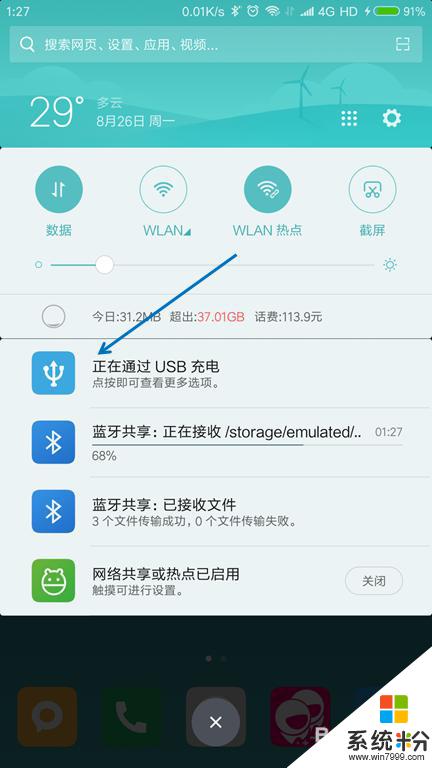
3.USB的用途里面选择“传输文件(MTP)”。
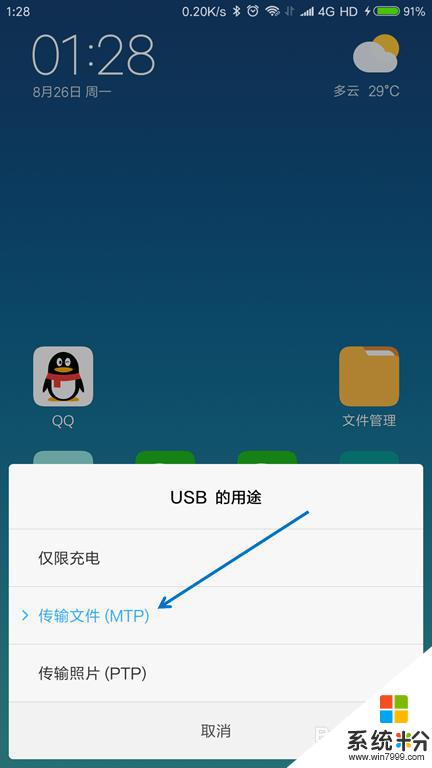
4.按下键盘上面的【Windows + E】组合键,打开文件管理器。

5.找到已经连接的手机,双击打开。

6.找到要传送到电脑的文件,选择并按下【Ctrl+C】复制。
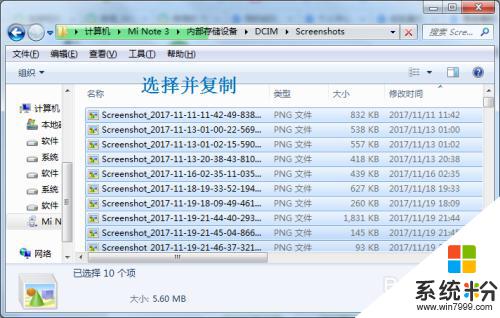
7.在电脑上面找到要存放的位置,按下【Ctrl+V】粘贴。

以上就是USB与手机连接传输文件的全部内容,如果还有不清楚的用户,可以参考以上步骤进行操作,希望对大家有所帮助。
我要分享:
相关教程
- ·手机与电脑怎样连接传输文件 手机通过USB连接电脑传输文件步骤
- ·手机文件怎样传到电脑用数据线 手机通过USB线传送文件到电脑的方法
- ·如何通过usb连接手机和电脑 如何使用USB线将手机文件传输到电脑
- ·手机文件上传电脑 手机通过USB线传送文件到电脑的方法
- ·手机电脑如何无线连接传输文件 手机如何与电脑无线连接方法 手机电脑无线连接传输文件的方法 手机如何与电脑无线连接方法
- ·手机数据线电脑怎么传文件 USB线传送手机文件到电脑的步骤
- ·戴尔笔记本怎么设置启动项 Dell电脑如何在Bios中设置启动项
- ·xls日期格式修改 Excel表格中日期格式修改教程
- ·苹果13电源键怎么设置关机 苹果13电源键关机步骤
- ·word表格内自动换行 Word文档表格单元格自动换行设置方法
电脑软件热门教程
- 1 街机三国低配置跨服远征60w战力副本经验分享
- 2 怎么解决ipad没有声音的问题 处理ipad无声音的方法
- 3 怎样求助联想客服 求助联想客服的方法
- 4路虎导航如何升级与加装? 路虎导航升级与加装的方法
- 5显示器显示no signal或无信号怎么解决 显示器显示no signal或无信号怎么处理
- 6和平精英插上耳机电脑响耳机不响 为什么在电脑上玩和平精英耳机没有声音
- 7苹果iPhone7Plus数字信号怎么还原圆点 苹果iPhone7Plus数字信号如何还原圆点
- 8在办公自动化Word中加密文件如何解除加密 在办公自动化Word中加密文件解除加密的方法有哪些
- 9联想开机无法进入系统 联想笔记本开机黑屏怎么办
- 10桌面任务栏变得很大,图标竖直排列如何解决 桌面任务栏变得很大,图标竖直排列解决的方法
